戴尔笔记本电脑怎么息屏 如何在戴尔笔记本电脑上关闭win10系统显示屏
更新时间:2024-02-24 12:07:55作者:yang
现如今戴尔笔记本电脑已经成为许多人日常生活和工作中不可或缺的工具,随着使用时间的增长,一些问题也逐渐浮出水面。其中一个常见问题是如何在戴尔笔记本电脑上关闭Win10系统的显示屏,或者怎样将笔记本电脑设置为休眠状态。对于那些希望在不使用笔记本电脑时能够减少能源消耗或保护隐私的人来说,这个问题尤为重要。在本文中我们将探讨一些简单而有效的方法来帮助您解决这个问题。
步骤如下:
1.第一步,先找到右下方的电池图标,在电池图标上右键,选择“电源选项”
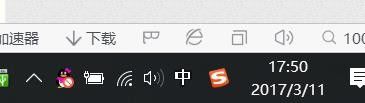
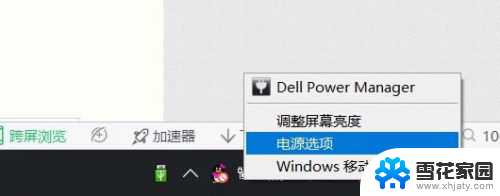
2.第二步,在“电源选项”中,选择左侧列表中的“选择电源按钮的功能”
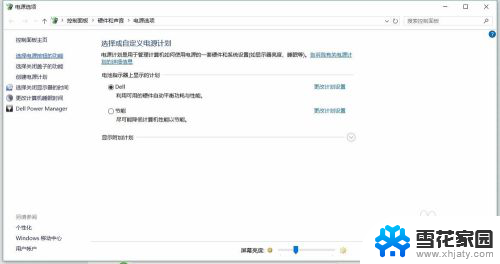
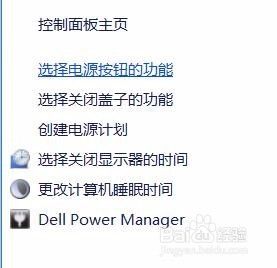
3.第三步,按照图片所示,把“按电源按钮时”的两个支选项,都调成“关闭显示器”。接着千万别忘按下“保存修改”,这样一来。您以后只消轻按一下电源键(看好了,可不是长按啊,长按就关机了),屏幕就会关闭了,想要再打开屏幕,只需晃动鼠标即可。
如果您有其他疑惑,欢迎您到我的新浪博客留言。百度搜索“阿馨的新浪博客”就能找到我。博客里还有大量心理解析,社会分析类的文章和文学作品(本人本来就是文学写作者)。欢迎大伙造访。
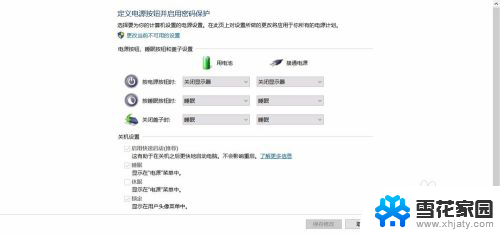
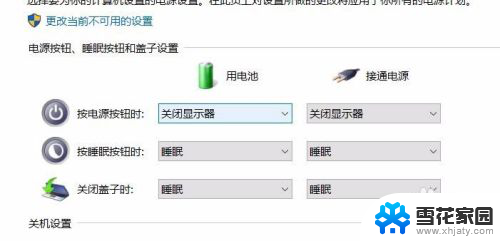
以上就是戴尔笔记本电脑怎么设置息屏的全部内容,如果您遇到了这种问题,不妨试试以上方法来解决,希望这对大家有所帮助。
戴尔笔记本电脑怎么息屏 如何在戴尔笔记本电脑上关闭win10系统显示屏相关教程
-
 dell笔记本windows激活方法 戴尔笔记本win10 OEM密钥激活方法
dell笔记本windows激活方法 戴尔笔记本win10 OEM密钥激活方法2024-04-24
-
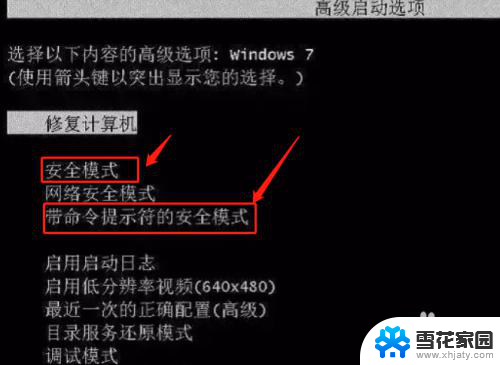 戴尔密码忘记了怎么开机 戴尔电脑win10忘记密码怎么重置
戴尔密码忘记了怎么开机 戴尔电脑win10忘记密码怎么重置2024-05-09
-
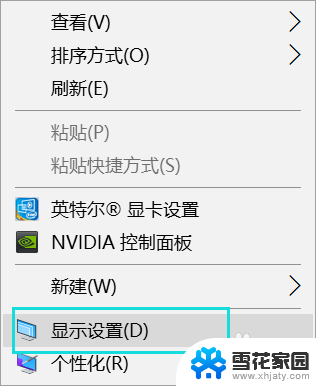 笔记本电脑如何合上后不关闭屏幕 win10合上笔记本不关闭屏幕设置方法
笔记本电脑如何合上后不关闭屏幕 win10合上笔记本不关闭屏幕设置方法2024-05-16
-
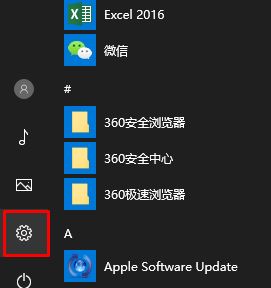 dell win10专业版激活密钥 戴尔笔记本自带win10如何激活
dell win10专业版激活密钥 戴尔笔记本自带win10如何激活2024-01-28
- 戴尔笔记本自动黑屏待机状态下 Win10电脑为什么总是自动休眠
- 戴尔笔记本电脑未插入扬声器 Win10右下角音频小喇叭提示未插入扬声器或耳机的原因
- 如何在笔记本上投屏 Win10笔记本投屏教程
- 笔记本投屏显示器怎么用 Win10笔记本电脑无线投屏到显示器步骤
- 笔记本怎么屏蔽触摸板 Win10笔记本电脑触摸板禁用方法
- 笔记本电脑如何关闭键盘 win10笔记本禁用键盘的方法
- win10电脑怎么改账户名 win10账户名称如何更改
- 台式电脑屏幕暗怎么办 win10系统屏幕亮度调节故障
- 电脑上怎么改时间 win10系统怎样更改电脑的日期和时间
- microsoft账户怎么彻底注销 win10如何切换microsoft账户登录
- 怎么取消桌面壁纸 Win10如何关闭桌面背景动态效果
- 电脑为什么按w会弹出东西 Win10按w弹出INK工作区如何关闭
win10系统教程推荐
- 1 win10电脑怎么改账户名 win10账户名称如何更改
- 2 电脑上怎么改时间 win10系统怎样更改电脑的日期和时间
- 3 笔记本电脑如何合上后不关闭屏幕 win10合上笔记本不关闭屏幕设置方法
- 4 电脑的激活日期怎么查 怎样查看win10系统激活的具体时间
- 5 win10关机按钮消失 win10系统电脑如何找回关机键
- 6 windows10关闭激活 如何取消已激活的win10系统
- 7 mp4做动态壁纸 Win10如何将视频设置为桌面壁纸
- 8 电脑显示屏刷新率怎么改 Windows10屏幕刷新率如何设置
- 9 电脑怎样隐藏任务栏 Win10任务栏如何隐藏
- 10 什么样的配置装win10 Win10最低配置要求